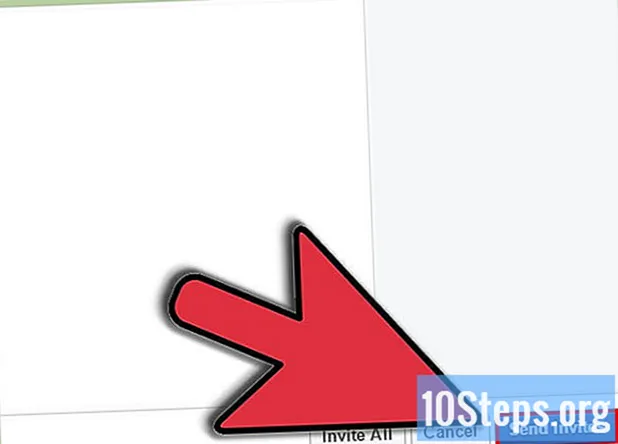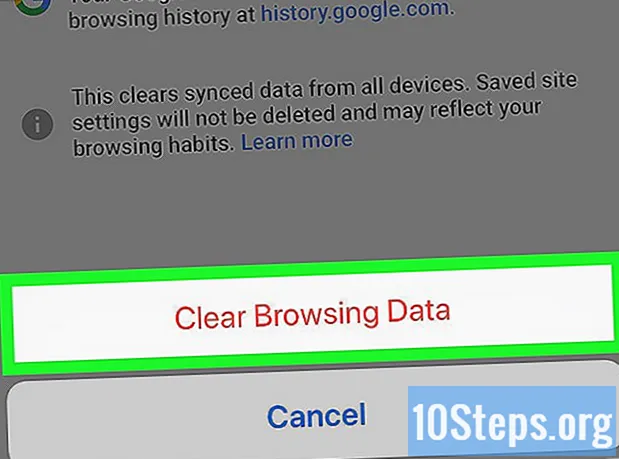著者:
Mark Sanchez
作成日:
7 1月 2021
更新日:
17 5月 2024

コンテンツ
その他のセクションタイル型ウィンドウマネージャーは、可能な限り効率的かつ生産的になることを目的としたユーザーによって使用されます。タイル型ウィンドウマネージャーは、開いているウィンドウを自動的に整列させるため、フローティングウィンドウマネージャーまたはスタックウィンドウマネージャーの代わりになります。
ステップ
いずれかを選択してください。 素晴らしい、dwmはソースコードを2000行未満に保ち、構成を欠いています。wmiiはスタックまたはタイリングでき、scrotwm、StumpWM、ionはタブ付きタイリング、i3、Ratpoisonは完全にマウスレスで、xmonadはLinuxで利用可能で人気があります。

使用するキーボードショートカットに注意してください。 多くはマウスを提供していますが、ほとんどのユーザーはキーボードショートカットを使用することが期待されています。特に、通常はAltで、Mod1と記述されている「修飾キー」に注意してください。 Mod4はWin /スーパーキーです。必要に応じて印刷してください。- すべての内部RatpoisonコマンドはCtrl + Tで始まります。

ダウンロードしてインストールします。
プログラムを起動します。 たとえば、Firefox、Numeric、IRCクライアントを開きます。 F3を使用してプログラムを起動できます。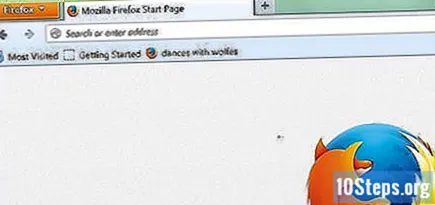
- 素晴らしい場合は、Mod4 + F2を使用してプログラムを実行します。

タイルを追加します。 Win + ReturnまたはAlt + Shift + Returnは、端末を追加します。- wmii、dwm、およびawesomeでは、Mod4 + returnを使用してターミナルを追加します。
- xmonadで、Mod1 + Shift + Enterを使用してターミナルを起動します。
- イオンでは、Mod1 + sを使用してフレームを水平方向に分割し、Mod1 + k + sを使用してフレームを垂直方向に分割し、F2を使用して端子を追加します。
タイルを切り替えるには、Alt + kおよびAlt + jを使用します。 またはAlt + return。
- wmii、dwm、およびawesomeでは、Mod1 + jを使用してタイルを左に切り替え、Mod1 + kを使用してタイルを右に切り替えます。
- イオンでは、前のタイルにMod1 + K + Pを使用し、次のタイルにMod1 + K + Nを使用します。
必要に応じてタブを追加します。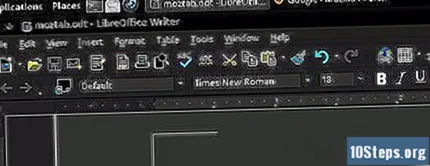
必要に応じて作業スペースを追加します。
レイアウトを切り替えます。 Alt +スペース。
自分に合うようにキーを再バインドします。
ウィンドウマネージャーを再起動して、変更を適用します。
コミュニティの質問と回答
チップ
- コマンドラインをよく理解してください。
- 右のAltキーではなく、左のAltキーを使用します。
- 多くの場合、タブにはタブのラベルが付いていませんが、通常は水平方向の矢印があり、CapsLockキーの上にあります。
- Shiftには、Shiftのラベルが付いていないことがよくありますが、通常は上向きの矢印があり、CapsLockキーの下にあります。
警告
- IBM ThinkPadにはMod4に関する問題があります。
- DWM構成をコンパイルするのは難しいです。 Ratpoisonconfigはテキストファイルです。